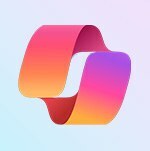Basée sur le cloud, Microsoft To Do est une application de gestion de tâches. Il vous permet de gérer des listes de tâches depuis votre ordinateur, votre tablette ou même depuis votre smartphone.
Créer des tâches d’accord, mais comment les supprimer ? et surtout, en cas d’erreur, comment restaurer une tâche supprimée ?
Nous allons donc voir comment supprimer une tâche et la restaurer au besoin.
1. Supprimer une tâche
Pour supprimer une tâche, vous avez deux options. La première, est de sélectionner la tâche en question. Une fois cela fait, il faut se rendre sur l’icône de corbeille visible en bas à droite de votre interface.
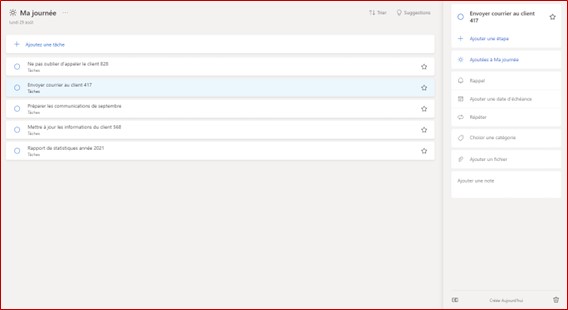
Une pop-up apparait pour confirmer la suppression en appuyant sur le bouton « Supprimer la tâche ».
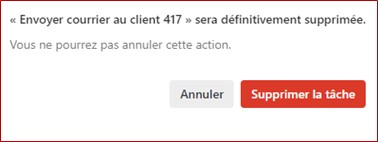
La deuxième option, plus rapide, est le célèbre clic droit. En effet, en cliquant droit sur une de vos tâches, une liste d’option apparait et celle-ci vous permet de supprimer la tâche.
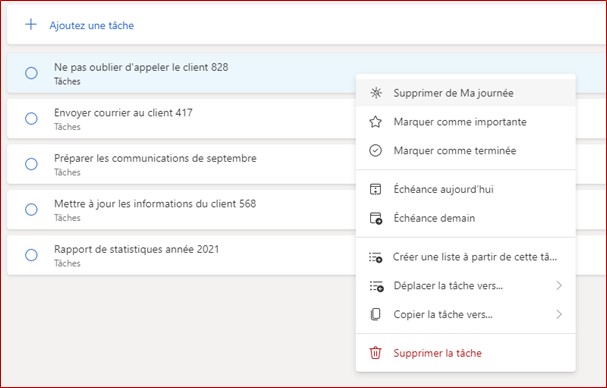
N.B : Pour supprimer plusieurs tâches à la fois. Maintenez la touche Maj enfoncée et cliquez pour sélectionner les tâches souhaitées, puis cliquez avec le bouton droit pour accéder au menu contextuel, puis cliquez sur « Supprimer les tâches ». Les tâches seront alors supprimées.
2. Restaurer une tâche supprimée
Bonne nouvelle ! Vous avez supprimé une tâche par accident, et vous souhaitez restaurer cette tâche ? C’est possible grâce à Microsoft Outlook. En effet, vos tâches sont stockées sur Exchange Online mais aussi dans les tâches Outlook.
Connectez-vous à Outlook sur un ordinateur de bureau en utilisant le même compte Microsoft que celui que vous utilisez avec Microsoft To Do.
Ensuite, vous pouvez vous rendre dans le dossier « éléments supprimés », et votre ou vos tâches apparait.

Recherchez la tâche supprimée, cliquez dessus avec le bouton droit, puis sélectionnez « déplacer », « autres dossiers » puis « tâches ».
La tâche supprimée réapparaitra dans la liste des tâches.
Nous espérons que l'article vous a aidé. N'hésitez pas à vous rendre sur la plateforme et découvrir la formation sur Microsoft To Do.
Découvrir la formation Microsoft To Do
? Nous contacter :
? Par mail : support@mooc.office365-training.com
Pour rester au courant de nos dernières actualités, suivez-nous sur LinkedIn !